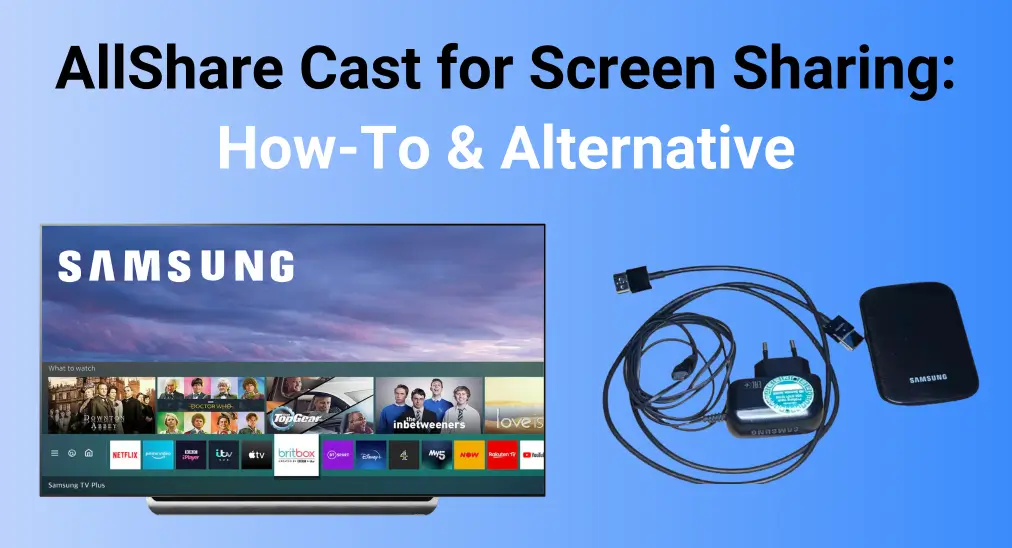
Si alguna vez has querido compartir el contenido de tu móvil en una pantalla más grande sin la molestia de los cables, Duplicación de Pantalla AllShare podría ser la solución que has estado buscando. Esta tecnología inalámbrica facilita la Duplicación de Pantalla de tu smartphone o tableta a tu TV, abriendo un mundo de conveniencia y entretenimiento.
Tabla de Contenido
¿Qué es AllShare Cast?
All Share Transmission es una tecnología inalámbrica de Duplicación de Pantalla desarrollada por Samsung, que te permite transmitir contenido desde dispositivos móviles a tu TV. Para usar esta función, generalmente necesitas un dongle AllShare Transmission, que se conecta al puerto HDMI de tu TV.

Este dongle permite que su dispositivo se comunique de forma inalámbrica con su TV, permitiéndole compartir contenido como videos, fotos y aplicaciones. Una vez el dongle está configurado, puede conectar fácilmente su dispositivo móvil al televisor utilizando la función AllShare Transmission en la configuración de su dispositivo.
Cómo usar AllShare Transmission en el TV Samsung.
Ahora que tienes una comprensión básica de Samsung AllShare, echemos un vistazo más de cerca a cómo usar la transmisión de AllShare en Android (u otro dispositivo móvil) en tu televisor. Cubriremos los diferentes métodos que puedes usar y los dispositivos compatibles que necesitas conocer para la mejor experiencia.
Duplicación de Pantalla Sin Dongle de Transmisión AllShare
Si no tienes el dongle de AllShare para la transmisión, puedes seguir los pasos detallados a continuación para finalizar el proceso de conexión.
Passo 1. Encienda su televisor Samsung y presione el control remoto del televisor para acceder Menú > Red > Duplicación.
Consejos: Si tu El control remoto del televisor Samsung no funciona., puedes probar un control remoto virtual para TV Samsung Para reemplazarlo. Después de terminar el simple proceso de emparejamiento, puedes tocar los botones en pantalla para controlar tu Samsung TV.

Descargar Control Remoto para Samsung TV
Passo 2. Habilitar el Duplicación característica en su teléfono Samsung o Galaxy Tab, luego seleccione su televisor inteligente de la lista de dispositivos.
Dispositivos compatibles: Galaxy S III, Galaxy Note II, Galaxy S 4, Galaxy S 4 Active, Galaxy S 4 Zoom, Galaxy Note 10.1″ (edición 2013 y 2014), Galaxy Note Pro 12.2″, Galaxy Note 8″, Galaxy Tab 38″, Galaxy Tab 3 Lite, Galaxy Tab Pro 8.4/10.1/12.2″, Galaxy Tab S 8.4″/10.5″, Galaxy Note 3, Galaxy Mega, Galaxy Mega 2, Galaxy Avant, Galaxy S 5, Galaxy S 5 Active, Galaxy S 5 Sport, Galaxy S 5 mini, Galaxy Alpha, Galaxy Note 4, Galaxy Note Edge, Galaxy S 6 y Galaxy S 6 Edge.
Duplicación de Pantalla con Dongle de transmisión AllShare.
Una vez que tengas el dongle AllShare Cast, puedes utilizar los cables que vienen con el dispositivo para la Duplicación de Pantalla de tu pantalla Samsung a un televisor.

Passo 1. Conecte el cargador en la ranura de alimentación del AllShare Transmission Wireless Hub. Después de unos segundos, el indicador de estado se pondrá rojo.
Passo 2. Utilice el cable HDMI para conectar el AllShare Cast Wireless Hub a su HDTV. En su televisor Samsung, cambiar la fuente de entrada para que coincida con el puerto HDMI al que te has conectado.
Passo 3. Cuando el indicador de estado comienza a parpadear en rojo, presione el Reiniciar presione el botón durante 30 segundos. El indicador debería volverse azul, lo que significa que el hub de transmisión AllShare está listo para aceptar otro dispositivo. Ahora puedes conectarlo a un teléfono o tableta.
Passo 4. Desliza hacia abajo desde la parte superior de la pantalla de tu teléfono donde puedes ver la barra de señal y batería. Desliza hacia abajo una vez más, puedes ver la Conexión Rápida configuraciones en la parte inferior del menú de notificaciones.
Passo 5. Abre la configuración y comenzará a escanear dispositivos. Elige tu televisor Samsung de la lista de dispositivos disponibles y comenzará la Duplicación de Pantalla.
Mejor alternativa a AllShare Cast para Duplicación de Pantalla – Aplicación Smart TV Transmission
El servicio AllShare Cast está limitado a dispositivos de la marca Samsung, por lo que no puedes usar AllShare Cast iPhone o AllShare Cast Mac, y tienes que adoptar otras medidas para obtener ayuda. Este Aplicación Universal de Transmisión para Smart TV de BoostVision sin duda, satisface la mayoría de sus necesidades para Duplicación de Pantalla o transmisión a televisores inteligentes desde un dispositivo móvil.
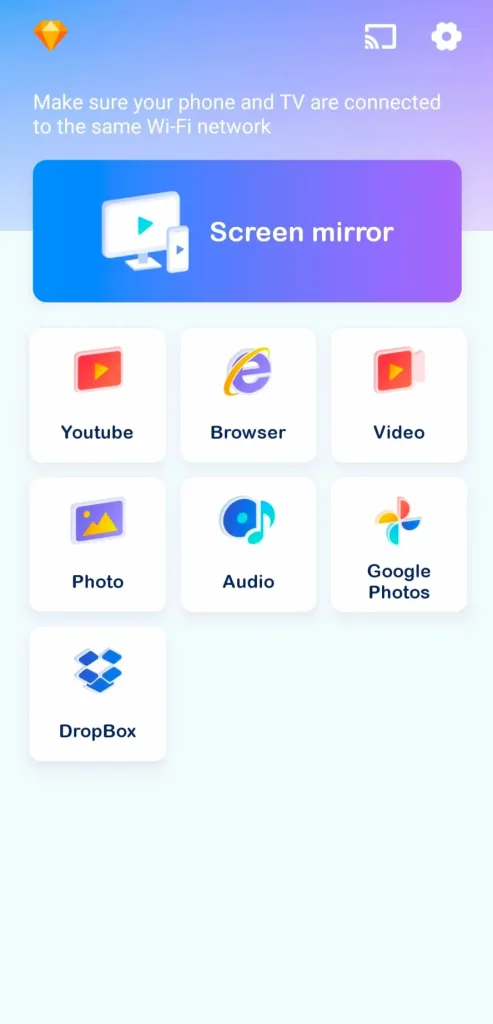
Descargue Smart TV Cast
Passo 1. Instale la aplicación Smart TV Transmission en su dispositivo móvil, luego asegúrese de que su dispositivo móvil y su televisor estén bajo la misma red WiFi.

Passo 2. Lanza la aplicación en tu smartphone o tablet, y toca el Transmisión ícono en la esquina superior derecha de la interfaz de la aplicación.
Passo 3. Elija su televisor de la lista de dispositivos para conectar, luego haga clic en el Duplicación de Pantalla botón o uno de los Transmisión características a continuación (Video, Foto, YouTube, Navegador).
Passo 4. Siga las instrucciones en pantalla para comenzar la Duplicación de Pantalla o la transmisión. Luego, puede tener una experiencia elevada en una pantalla grande.
Conclusión
Si bien Allshare Cast es una forma fácil y efectiva de duplicar la pantalla de su móvil en su televisor, la aplicación Smart TV Cast ofrece una alternativa más versátil y rica en funciones. Es simple de usar y admite una gama más amplia de dispositivos, lo que la convierte en una excelente opción para aquellos que buscan mejorar su experiencia de Duplicación de Pantalla.
Preguntas Frecuentes sobre Allshare Transmission
P: ¿Qué es AllShare Transmission?
AllShare Cast es una tecnología de Samsung que permite a los usuarios duplicar de forma inalámbrica la pantalla de su dispositivo a un televisor u otras pantallas compatibles. Utiliza un dongle para establecer una conexión entre su dispositivo móvil y el televisor.
P: ¿Puedo hacer una transmisión a mi TV Samsung?
Sí, puedes realizar una transmisión a tu TV Samsung de diferentes maneras según el dispositivo que estés usando. Para dispositivos Android, puedes usar la función Smart View para la Duplicación de Pantalla en el televisor, y para iPhones o iPads, puedes usar AirPlay para compartir contenido de forma inalámbrica. Además, puedes elegir un adaptador HDMI, AllShare Cast, o una app de transmisión de TV.








